Revit如何利用导入CAD绘制梁板
来源:网络收集 点击: 时间:2024-04-29首先编辑好可以导入的CAD电子图,导入Revit,导图步骤可参照以下经验:http://jingyan.baidu.com/article/67508eb40a39b99cca1ce434.html,导图完成之后,将导入的CAD图对齐到需要建模的位置。
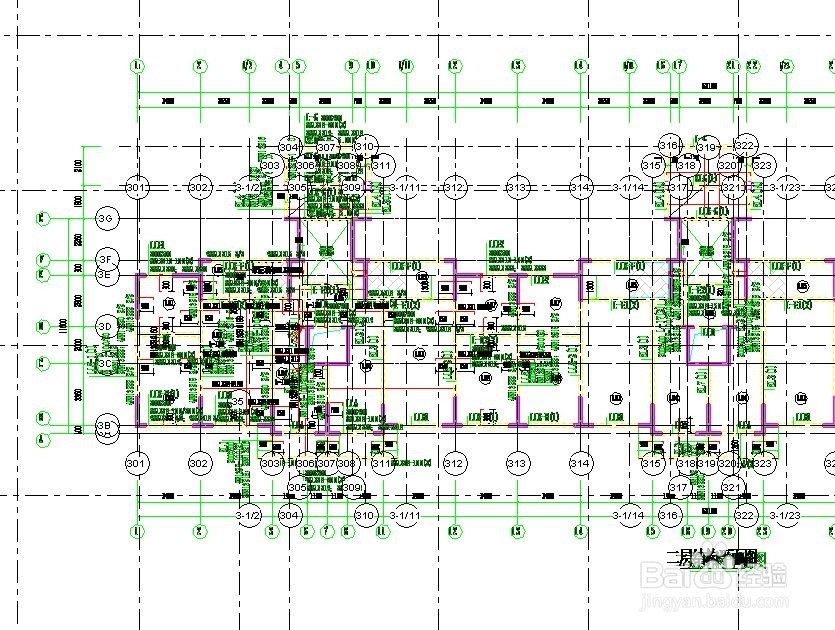 2/7
2/7点击结构/梁,在属性栏点击编辑类型定义梁尺寸、材质及标高等,点击确定,开始绘制结构梁。需要注意过程中须定义多种不同结构形式的梁,有配筋要求的需要按图纸明细来完成结构梁的定义。
 3/7
3/7定义完成之后即可开始结构梁的绘制,在对齐后的CAD图中顺着轮廓描绘即可。对于结构对称的建筑物,也可以利用镜像工具快速完成结构的建模。镜像操作可参照经验引用:http://jingyan.baidu.com/article/9f7e7ec0e223916f29155454.html。
 4/7
4/7绘制完成后的结构梁三维效果如图:
 5/7
5/7板的绘制步骤基本同梁,先在结构/楼板中定义结构楼板,点击编辑类型,定义板厚,材质、标高等基本信息,单击确定开始绘制。
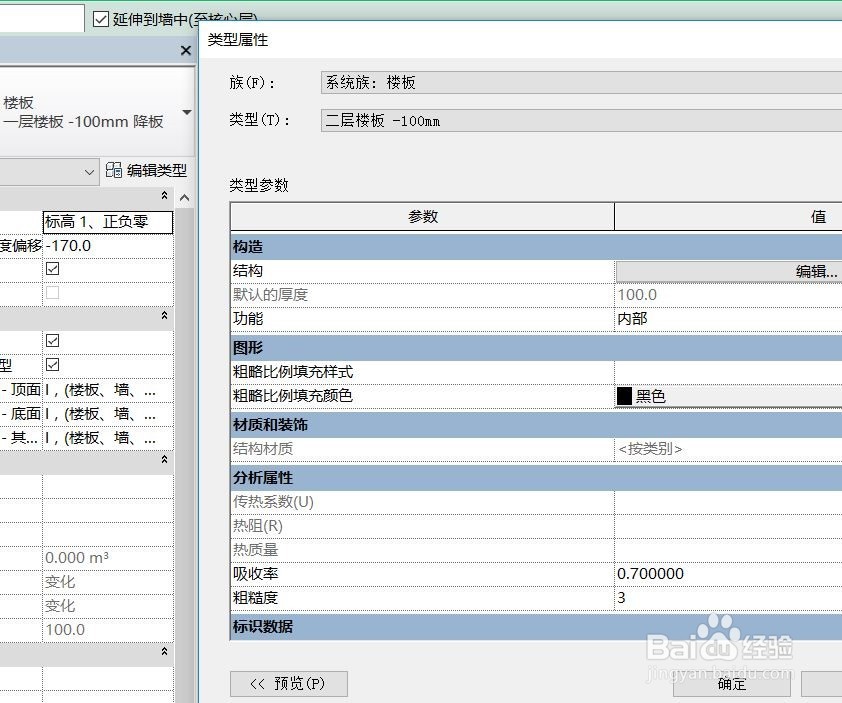 6/7
6/7如不要求配筋信息,单纯建模,除降板外的楼板可整块一起绘制,并使用镜像工具,可以快速完成楼板的建模任务。单机绿色对勾退出编辑模式,完成当前楼板绘制。

 7/7
7/7绘制完成之后的楼板三维效果如图:
 注意事项
注意事项结构梁板绘制过程中须注意梁板标高的控制,在定义梁板过程中须检查标高定义的正确性,对于梁板不在定义平面图内的结构梁板,须使用属性栏中的偏移功能。
本经验本人纯手工打造,如有不足,欢迎指正。
版权声明:
1、本文系转载,版权归原作者所有,旨在传递信息,不代表看本站的观点和立场。
2、本站仅提供信息发布平台,不承担相关法律责任。
3、若侵犯您的版权或隐私,请联系本站管理员删除。
4、文章链接:http://www.1haoku.cn/art_624961.html
 订阅
订阅